excel删除空白行
为什么需要删除空白行?
空白行可能由多种原因产生,例如数据导入时的格式问题、手动输入错误或公式计算后遗留的空行,其潜在影响包括:
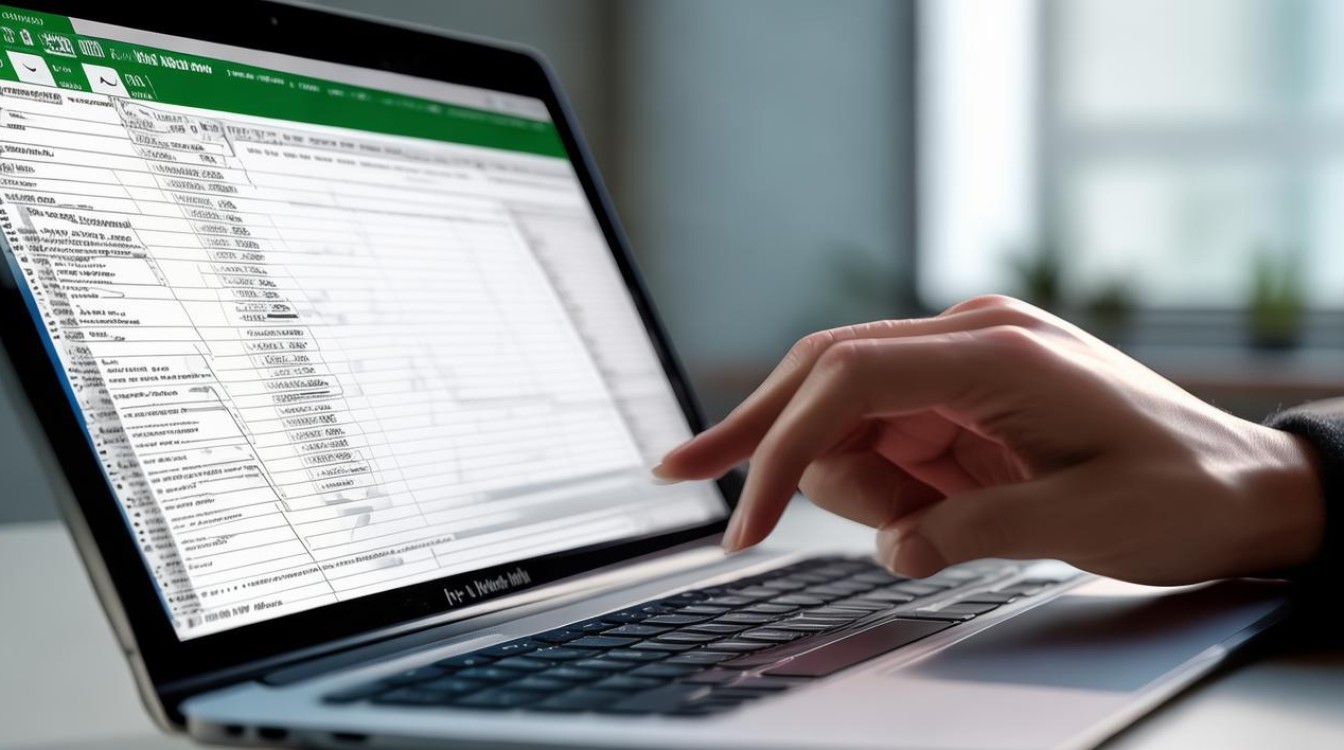
- 破坏数据连续性:中断表格结构,影响排序、筛选和图表生成。
- 占用存储空间:大量空白行会增加文件体积,降低处理效率。
- 干扰公式计算:部分函数(如
VLOOKUP)可能因空行返回错误结果。 - 影响可视化效果:图表生成时可能将空白行视为无效数据。
掌握删除空白行的技巧对提升Excel使用效率至关重要。
基础方法:手动删除空白行
逐行删除法
- 步骤:
- 选中需要检查的行号(点击行号列)。
- 右键点击并选择“删除”。
- 重复操作直至所有空白行被移除。
- 适用场景:空白行数量较少时。
- 缺点:效率低,易漏删或误删。
筛选法批量删除
- 步骤:
- 选中数据区域(避免包含标题行)。
- 点击【数据】→【筛选】(或快捷键
Ctrl+Shift+L)。 - 点击任意列的筛选箭头,取消勾选“全选”,仅勾选空白选项。
- 选中过滤出的空白行,右键删除。
- 取消筛选(点击筛选按钮或快捷键
Ctrl+Shift+L)。
- 注意:若数据区域包含合并单元格,需先取消合并再操作。
进阶技巧:自动化删除空白行
当数据量较大时,手动操作耗时且容易出错,以下方法可快速实现批量删除。
定位空白行并一键删除
- 步骤:
- 选中数据区域(包括标题行)。
- 按
Ctrl+G调出“定位”对话框,选择“空值”(Excel会选中所有空白单元格)。 - 点击右侧搜索框中的“定位条件”,选择“空值”并确认。
- 此时所有空白单元格被选中,但需进一步筛选行。
- 点击行号列的任意位置,按
Ctrl+A全选行,再按Ctrl+-(减号)删除整行。
- 优势:无需筛选,直接定位所有空白行。
- 限制:仅适用于连续空白行较少的情况。
使用VBA宏自动删除
对于频繁处理大数据的用户,编写VBA宏可显著提高效率。
- 代码示例:
Sub DeleteEmptyRows() Dim lastRow As Long lastRow = Cells(Rows.Count, 1).End(xlUp).Row '获取最后一行 For i = lastRow To 2 Step -1 '从最后一行向上遍历 If Application.WorksheetFunction.CountA(Rows(i)) = 0 Then Rows(i).Delete End If Next i End Sub - 使用步骤:
- 按
Alt+F11打开VBA编辑器。 - 插入新模块,粘贴代码。
- 运行宏(快捷键可自定义)。
- 按
- 原理:通过
CountA函数检查每行非空单元格数量,若为0则删除。
保留特定条件下的空白行
某些场景下,可能需要保留部分空白行(例如分隔符),以下方法可实现条件删除。
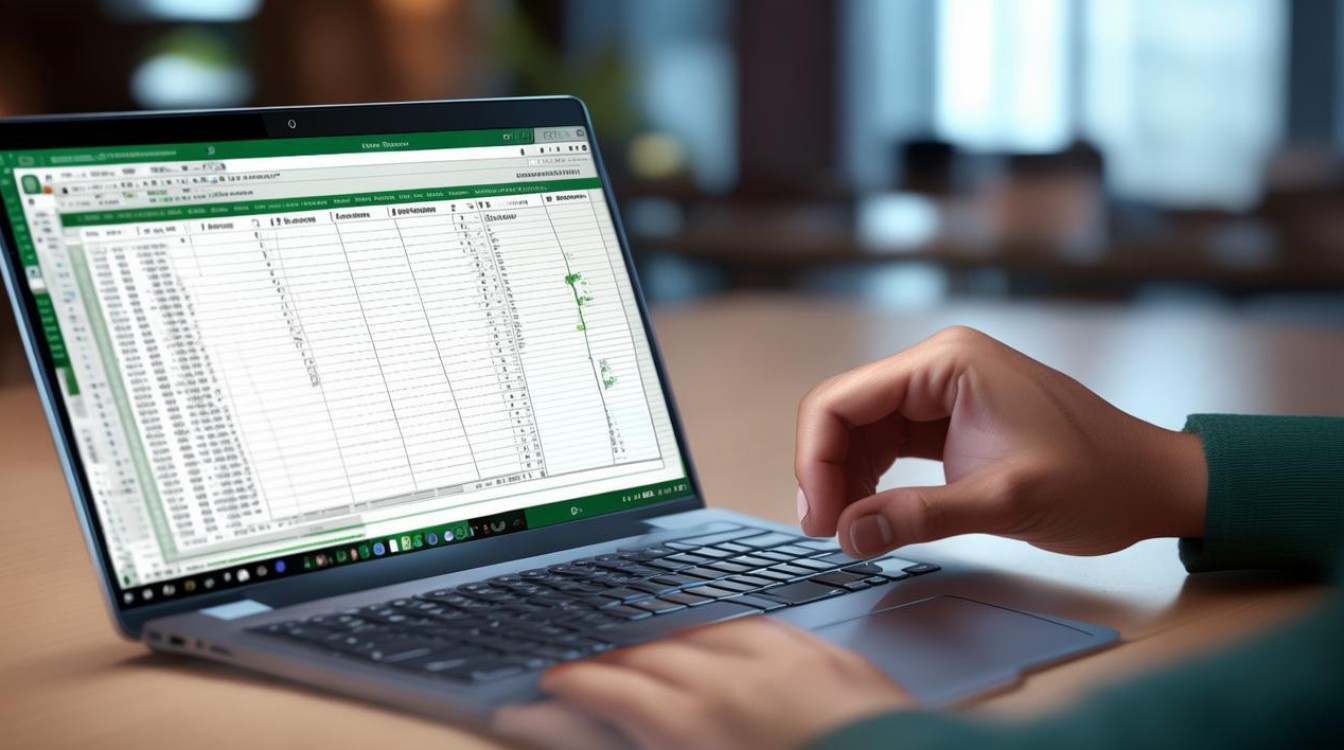
辅助列标记法
- 步骤:
- 在数据区域旁插入辅助列(如Z列)。
- 输入公式
=COUNTA(A1:Y1)(假设数据在A-Y列),向下填充。 - 筛选辅助列,过滤值为0的行(即空白行)。
- 选中筛选出的行并删除,最后删除辅助列。
- 优势:灵活控制删除条件(如保留至少一个单元格有内容的行)。
公式结合筛选
- 步骤:
- 在空白列输入公式
=IF(COUNTA(2:2)=0,"删除","保留")(以第2行为例)。 - 向下填充公式,标注需删除的行。
- 筛选该列并删除标记为“删除”的行。
- 在空白列输入公式
- 注意:需根据实际数据调整公式范围。
特殊情况处理
隐藏的空白行
若部分行被隐藏,需先取消隐藏:
- 点击【格式】→【隐藏或取消隐藏】→【取消隐藏行】。
- 再按上述方法删除。
跨多列判断空白
若某行仅部分列为空,需根据需求调整判断逻辑:
- 使用
COUNTBLANK函数替代COUNTA,统计空白单元格数量。 =IF(COUNTBLANK(A1:Z1)=COLUMNS(A1:Z1),"删除","保留")。
保护工作表中的空白行
若工作表被保护,需先取消保护:
- 点击【审阅】→【撤销工作表保护】(需输入密码)。
- 删除空白行后重新保护。
对比与选择建议
| 方法 | 适用场景 | 优点 | 缺点 |
|---|---|---|---|
| 手动删除 | 空白行极少,操作简单 | 无需技术门槛 | 效率低,易出错 |
| 筛选法 | 数据区域明确,空白行集中 | 可视化操作 | 需手动筛选,不适合大数据 |
| 定位空值法 | 空白行分散,需快速处理 | 一键定位 | 可能误删含部分数据的行 |
| VBA宏 | 大数据量,高频操作 | 自动化,节省时间 | 需熟悉VBA,不可逆操作 |
| 辅助列标记法 | 需保留部分空白行或复杂条件 | 灵活控制 | 增加临时列,操作稍繁琐 |
FAQs
问题1:如何避免删除含有公式的空白行?
解答:若某行因公式计算结果为空而被误删,可在辅助列中使用=ISBLANK(A1)标记纯空白行,再筛选删除。
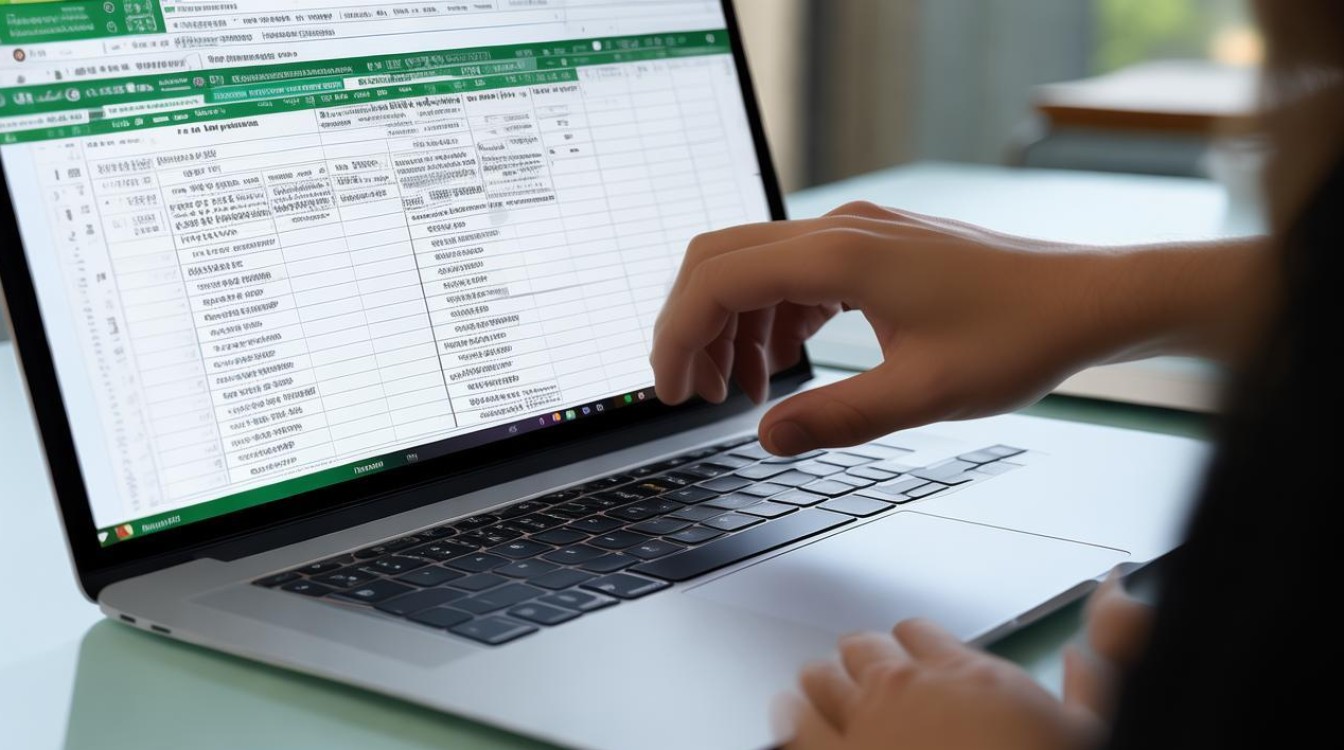
- 辅助列输入
=ISBLANK(A1),向下填充。 - 筛选辅助列为
TRUE的行并删除。 - 删除辅助列。
问题2:如何删除某一列中的空白单元格所在的整行?
解答:若需根据特定列(如A列)的空白单元格删除整行:
- 选中该列(如A列)。
- 按
Ctrl+G→选择“空值”定位空白单元格。 - 选中这些单元格对应的整行(点击行号),按
Ctrl+-(减号)删除。
版权声明:本文由 数字独教育 发布,如需转载请注明出处。













 冀ICP备2021017634号-12
冀ICP备2021017634号-12
 冀公网安备13062802000114号
冀公网安备13062802000114号